

By Nathan E. Malpass, Last updated: January 18, 2022
I nostri smartphone sono molto importanti per noi. Lo usiamo per chiamare e inviare messaggi ai nostri cari e colleghi. Lo usiamo per salvare le informazioni di contatto e controllare le e-mail. Lo usiamo anche per archiviare foto e video. Se lo schermo del tuo smartphone iOS o Android non funziona, cosa fai? Cosa succede se riscontri il problema in cui il la metà inferiore dello schermo dell'iPhone non funziona?
La prima cosa a cui potresti pensare sono tutti i dati che hai sul tuo telefono. Probabilmente ti starai chiedendo il costo per riparare lo schermo o il costo per sostituire effettivamente il tuo iPhone. Quando parte del tuo Lo schermo dell'iPhone non funziona, potrebbe esserci un problema hardware o software.
In quanto tale, siamo qui per insegnarti come risolvere il problema. Parleremo delle cose che puoi implementare per risolvere il problema della metà inferiore dello schermo dell'iPhone che non funziona. Se si tratta di un problema software, ti diremo anche lo strumento migliore per ripristinare il tuo sistema.
Parte 1. I migliori modi per riparare la metà inferiore dello schermo dell'iPhone non funzionanteParte 2. La migliore soluzione per riparare una parte che non risponde dello schermo del tuo iPhoneParte 3. Conclusione
Esistono diversi modi per risolvere il problema. Queste soluzioni sono in genere utilizzate per problemi relativi al software. Dai un'occhiata qui sotto.
Innanzitutto, puoi provare ad aggiornare il tuo iPhone iOS all'ultima versione. Per farlo, segui i passaggi seguenti:
A volte, il problema con la metà inferiore dello schermo dell'iPhone non funziona su alcune app. Il problema potrebbe essere nell'app stessa. Quindi, per farlo, devi semplicemente disinstallare l'app. Disinstalla semplicemente tutte le app che presentano lo stesso problema e reinstallale di nuovo. Oppure puoi aggiornare anche l'app difettosa!
Potrebbe essere necessario ripristinare il tuo iPhone e riportarlo alle condizioni di fabbrica (la condizione prima che fosse acquistato o utilizzato). Ma prima, devi prima eseguire il backup del tuo iPhone. Il processo di backup prevede i seguenti passaggi:
Puoi anche eseguire il backup del tuo iPhone tramite Google Drive, Dropbox, iTunese computer macOS e PC Windows. Dopo aver eseguito il backup del tuo iPhone, ora puoi eseguire un ripristino delle impostazioni di fabbrica attraverso i seguenti passaggi:
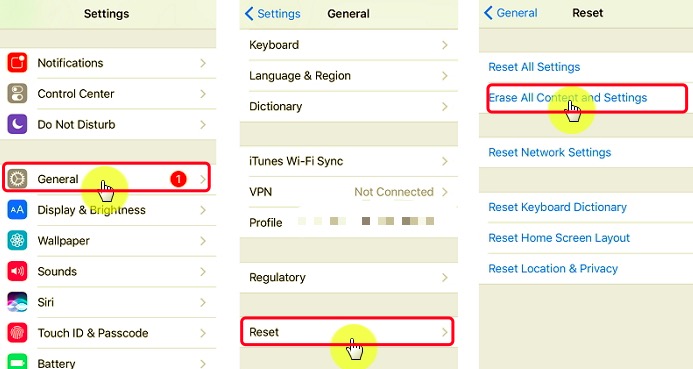
Una soluzione semplice per risolvere il problema della metà inferiore dello schermo dell'iPhone che non funziona sarà forzare il riavvio del tuo iPhone. Questo può essere fatto facilmente attraverso i seguenti passaggi:
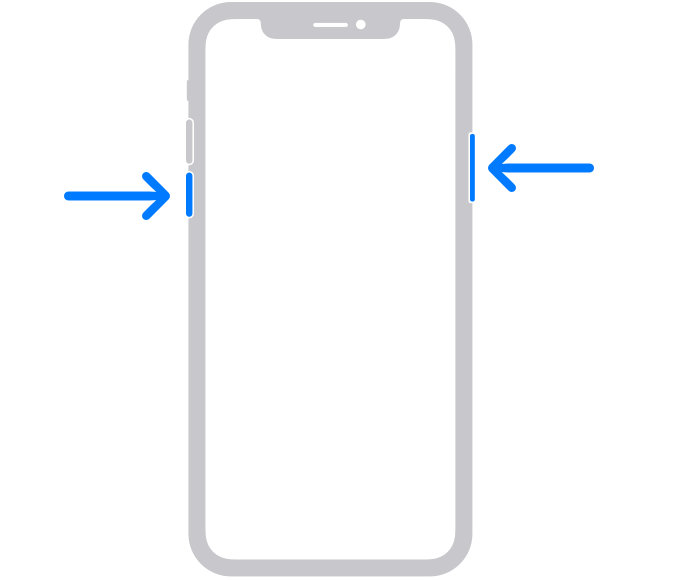
La migliore soluzione per riparare il la metà inferiore dello schermo dell'iPhone non funzionag è attraverso l'utilizzo di uno strumento di ripristino del sistema. Non tutti gli strumenti sono uguali, quindi devi ricercarli e testarli attentamente. Ma la prima cosa che dovresti provare è FoneDog iOS System Recovery Tool.
Questo strumento risolve tutti i problemi di sistema con i tuoi dispositivi iOS. Se lo schermo non risponde o si è oscurato, puoi ripararlo con FoneDog Ripristino del sistema iOS. Puoi anche usarlo per riparare lo schermo rosso dell'iPhone, logo Apple bloccato, iPhone disabilitato, errori della modalità di ripristino e altro ancora.
Ripristino del sistema iOS
Risolto il problema con vari problemi del sistema iOS come la modalità di recupero, la modalità DFU , avvio dello schermo bianco all'avvio, ecc.
Riporta il tuo dispositivo iOS alla normalità dal logo Apple bianco, schermo nero, schermo blu, schermo rosso.
Riporta il tuo iOS alla normalità, nessuna perdita di dati.
Correggi l'errore iTunes 3600, l'errore 9, l'errore 14 e vari codici di errore dell'iPhone
Sblocca iPhone, iPad e iPod touch.
Scarica gratis
Scarica gratis

Ecco come usarlo:

Persone anche leggereCome risolvere lo schermo bianco della morte sui dispositivi iPhone 5 modi per risolvere la schermata blu della morte nel dispositivo iPhone
Se una determinata parte dello schermo del tuo iPhone non funziona, potrebbe esserci un errore hardware o software. Nel caso si tratti di un guasto hardware, devi rivolgerti al team di supporto tecnico di Apple per far riparare o sostituire il telefono.
Ma se si tratta di un errore del software, puoi provare le nostre semplici soluzioni sopra per risolvere il problema della metà inferiore dello schermo dell'iPhone che non funziona. Può essere fatto aggiornando il tuo iOS, rimuovendo le app problematiche e implementando un ripristino delle impostazioni di fabbrica.
Se tutte queste soluzioni non hanno funzionato, puoi semplicemente afferrare FoneDog Ripristino del sistema iOS per risolvere il problema per te. Corregge automaticamente gli errori di sistema sui dispositivi iOS con pochi clic!
Scrivi un Commento
Commento
Ripristino del sistema iOS
Riporta vari errori di sistema iOS allo stato normale.
Scarica Gratis Scarica GratisArticoli Popolari
/
INTERESSANTENOIOSO
/
SEMPLICEDIFFICILE
Grazie! Ecco le tue scelte:
Excellent
Rating: 4.6 / 5 (Basato su 74 rating)